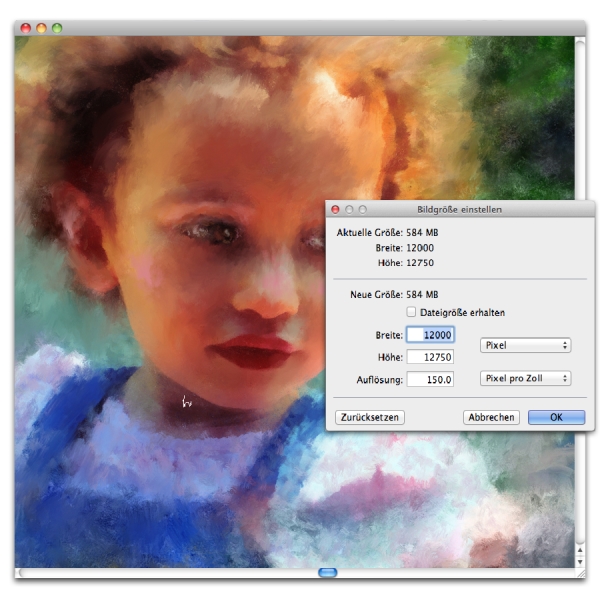In diesem Abschnitt finden Sie Informationen zu den folgenden Themen:
Sie können die physischen Abmessungen eines Bilds ändern, indem Sie die Größe der Arbeitsfläche und des Bilds zusammen ändern, oder indem Sie nur die Größe des Arbeitsflächenbereichs ändern. Wichtig ist, den Unterschied zwischen den beiden Techniken zum Ändern der Größe zu kennen.
Wenn die Größe der Arbeitsfläche und des Bilds zusammen geändert werden, ändern sich die Abmessungen und die Auflösung, die Darstellung des Bilds bleibt jedoch gleich. Wenn Sie etwa die Größe eines Bilds mit 300 ppi in 150 ppi ändern, wird die Bildgröße kleiner, das Bild ändert sich jedoch nicht.
Die Größe des Bilds wurde durch Ändern der Auflösung geändert.
Wenn Sie alternativ nur die Größe des Arbeitsflächenbereichs ändern, ändern sich sowohl die Abmessungen als auch die Darstellung. Ein Beispiel: Wenn Sie die Größe der Arbeitsfläche maximieren, wird um das Bild ein Rahmen angezeigt. Wenn Sie die Größe der Arbeitsfläche verkleinern, wird die Kante der Arbeitsfläche beschnitten. Darüber hinaus ist die Auflösung des Bilds betroffen.
Die Größe des Arbeitsflächenbereichs wird geändert, um einen leeren Rahmen um die Kante eines Bilds anbringen zu können.
Außerdem ist es wichtig zu beachten, dass sich die Höhe und Breite der Pixel des Bilds, die Zoomstufe und die Monitoreinstellungen auf die Größe des Bilds auf dem Bildschirm auswirken. Daher können Bilder mit einer anderen Größe am Bildschirm angezeigt werden, als diese beim Drucken aufweisen. Weitere Informationen finden Sie unter Hinweise zur Auflösung und Dokumente erstellen.
|
1
|
Wählen Sie Arbeitsfläche  Bildgröße einstellen aus. Bildgröße einstellen aus. |
|
Wenn Sie das Kontrollkästchen Dateigröße erhalten aktivieren, müssen Sie nur in ein Feld einen Wert eingeben. Die anderen Werte werden automatisch angepasst. |

Durch starkes Vergrößern der Bildabmessungen kann das Bild gedehnt und pixlig erscheinen.
|
1
|
Wählen Sie Arbeitsfläche  Arbeitsfläche einstellen aus. Arbeitsfläche einstellen aus. |
|
2
|
Geben Sie im Dialogfeld Arbeitsfläche einstellen die Anzahl der Pixel ein, um die die Arbeitsfläche an den Seiten erweitert werden soll. |
Copyright 2017 Corel Corporation. Alle Rechte vorbehalten.